賬號(hào)注冊(cè)
點(diǎn)擊注冊(cè)鏈接,輸入用戶名、手機(jī)號(hào)、密碼進(jìn)行注冊(cè)。
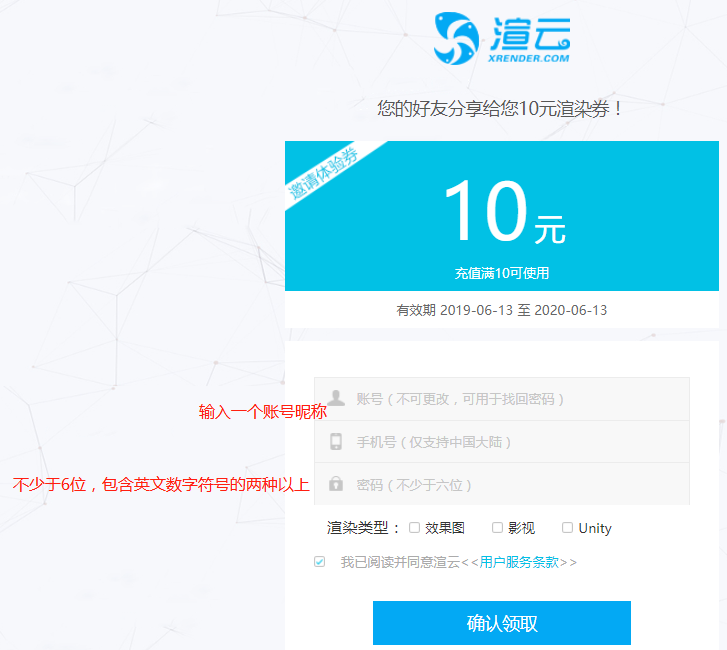
客戶端下載
進(jìn)入渲云官網(wǎng),點(diǎn)擊下載【下載客戶端】菜單,選擇效果圖版,打開效果圖客戶端下載頁面,點(diǎn)擊【下載客戶端】操作即可。
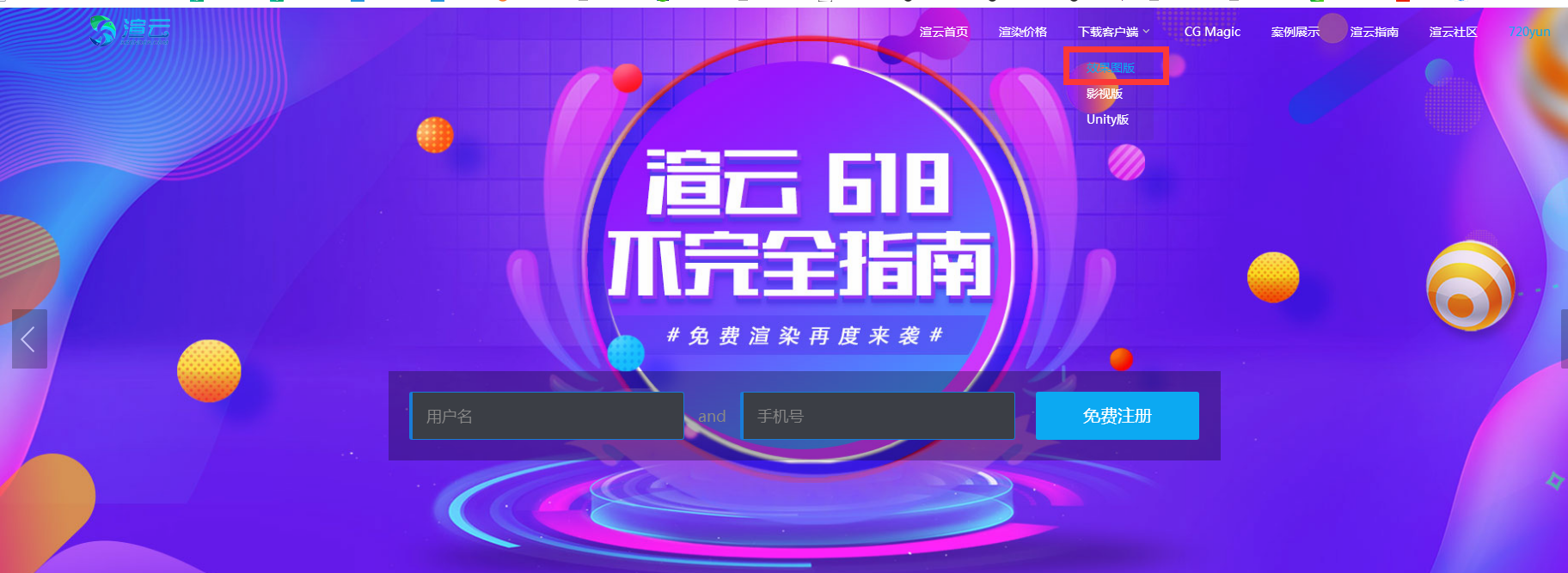
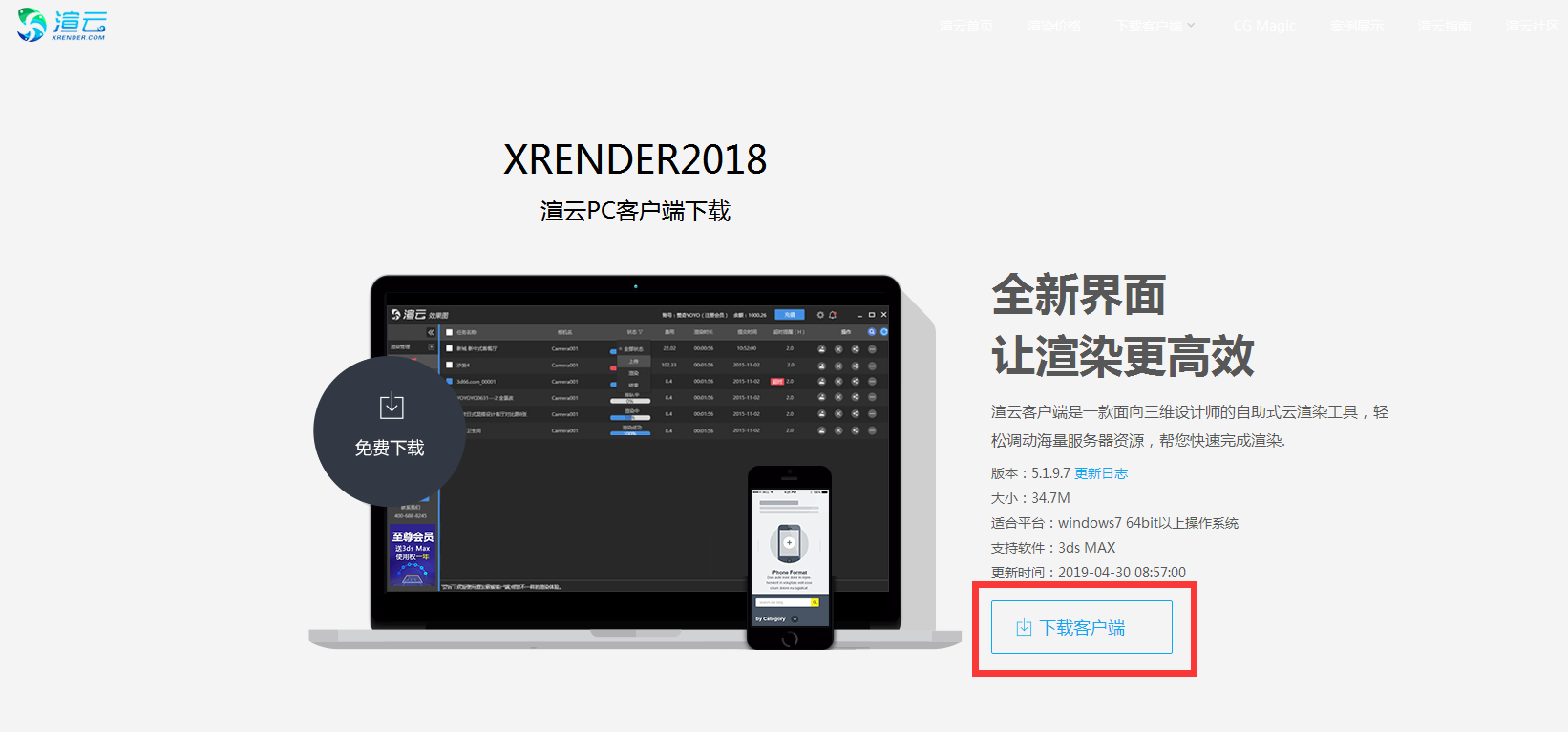
客戶端安裝
雙擊安裝包,彈出客戶端安裝界面,點(diǎn)擊自定義,打開自定義設(shè)置,選擇安裝路徑、是否添加到開始菜單和是否開機(jī)自啟動(dòng),點(diǎn)擊一鍵安裝即可安裝效果圖版客戶端。
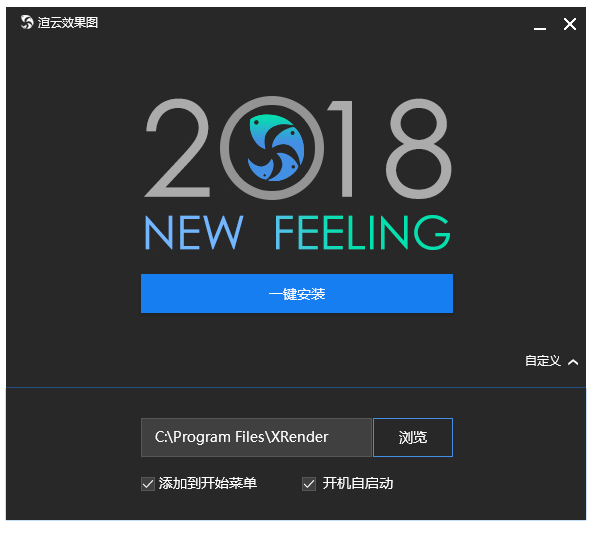
客戶端登陸
1、雙擊渲云桌面快捷方式,打開登錄面板,已注冊(cè)用戶輸入正確的用戶名和密碼登錄即可;
2、若忘記密碼可點(diǎn)擊找回密碼跳轉(zhuǎn)到網(wǎng)站進(jìn)行找回。
3、未注冊(cè)用戶點(diǎn)擊注冊(cè),跳轉(zhuǎn)到網(wǎng)站進(jìn)行注冊(cè)。
4、可設(shè)置是否自動(dòng)登錄和記住密碼。設(shè)置自動(dòng)登錄和記住密碼后,打開客戶端即可自動(dòng)登錄。
5、可使用第三方QQ或者微信賬號(hào)進(jìn)行登錄,首次登錄需要先綁定。
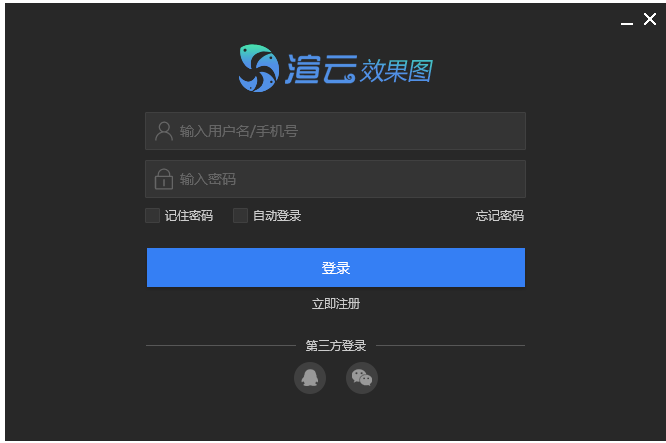
打開渲云插件
1、運(yùn)行3ds Max 打開渲染場景文件;
2、點(diǎn)擊菜單欄的【渲云】-【一鍵渲染】;

3、自動(dòng)解析當(dāng)前使用的渲染器,展示對(duì)應(yīng)的渲染插件面板;

V-Ray Adv模式提交面板
1、V-Ray相機(jī)設(shè)置
1)插件獲取當(dāng)前場景的信息并展示在面板中;
2)默認(rèn)勾選激活相機(jī);
3)點(diǎn)擊渲染相機(jī)可執(zhí)行全選與反選;
4)通過雙擊相機(jī)可彈出高級(jí)設(shè)置,修改任意相機(jī)參數(shù)自動(dòng)勾選相機(jī);
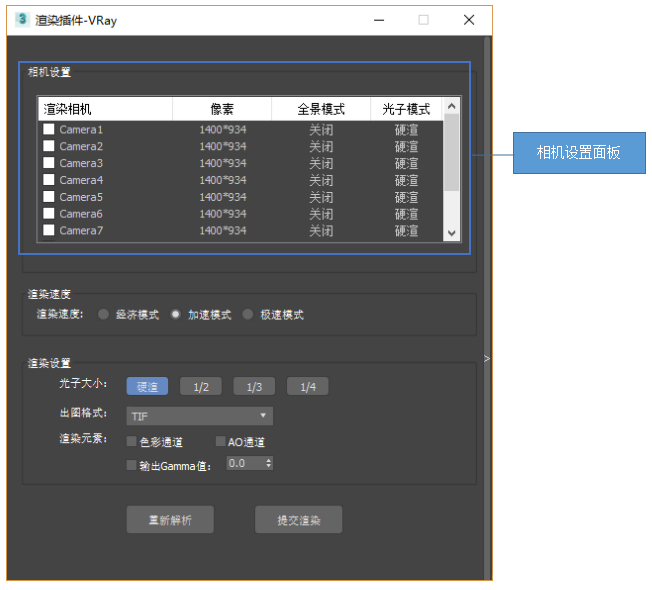
2、V-Ray相機(jī)高級(jí)設(shè)置面板
1)當(dāng)前相機(jī)名稱:當(dāng)前所編輯的相機(jī);
2)分辨率與比例:當(dāng)前鏡頭的分辨率與比例設(shè)置,默認(rèn)獲取Max設(shè)置面板分辨率參數(shù);
3)全景模式渲染:當(dāng)前鏡頭啟用全景模式渲染,默認(rèn)不啟用;
4)使用本地光子:當(dāng)前鏡頭啟用本地光子渲染,默認(rèn)不啟用,僅支持發(fā)光貼圖與燈光緩存模式;
5)保存設(shè)置:保存上述參數(shù)設(shè)置至插件面板;
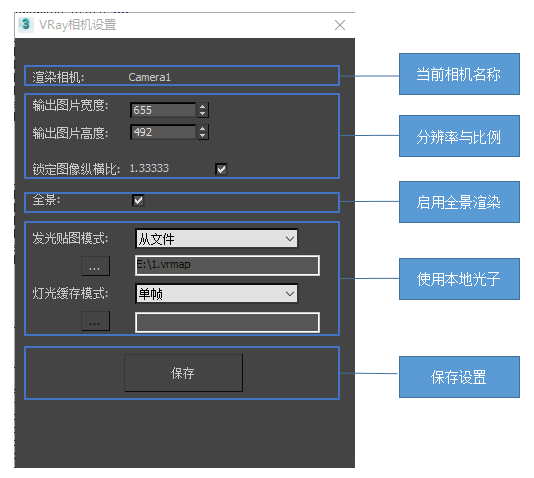
3、V-Ray渲染速度
可在渲染速度區(qū)域選擇模式
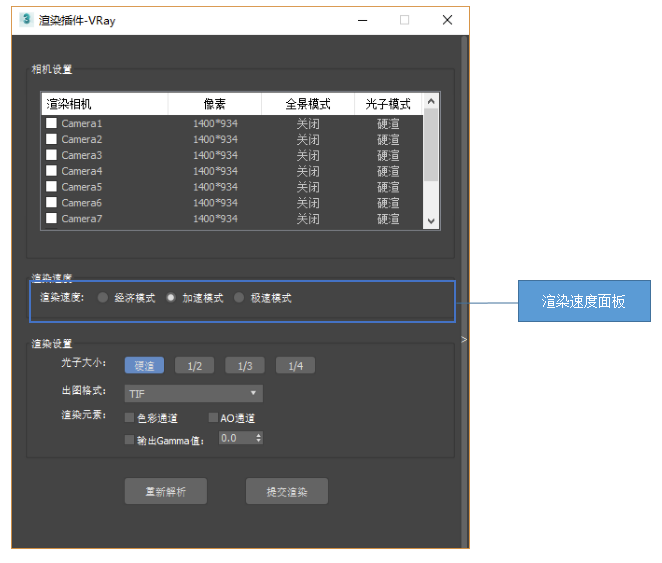
4、V-Ray渲染設(shè)置面板
1)光子比例:對(duì)非本地光子的鏡頭提供光子比例調(diào)節(jié),默認(rèn)全比例;
2)輸出格式:可自定義輸出格式,支持BMP,JPEG,PNG,Targa,TIF,VRimg;
3)材質(zhì)與Ao通道:支持V-Ray的材質(zhì)通道與AO通道輸出;
4)輸出Gamma值:啟用系統(tǒng)伽馬的情況下可設(shè)置輸出Gamma值;
5)V-Ray解析與提交

5、V-Ray解析與提交
1)可點(diǎn)擊重新解析當(dāng)前場景信息與點(diǎn)擊提交當(dāng)前場景渲染;
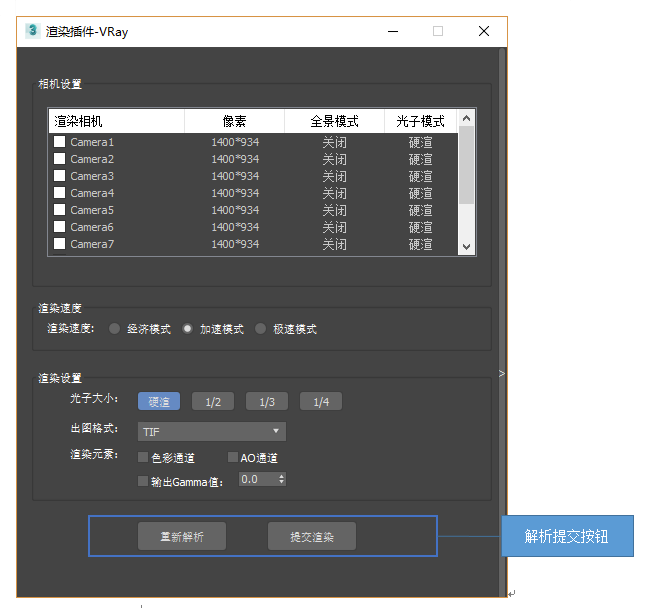
2)顯示提交結(jié)果。
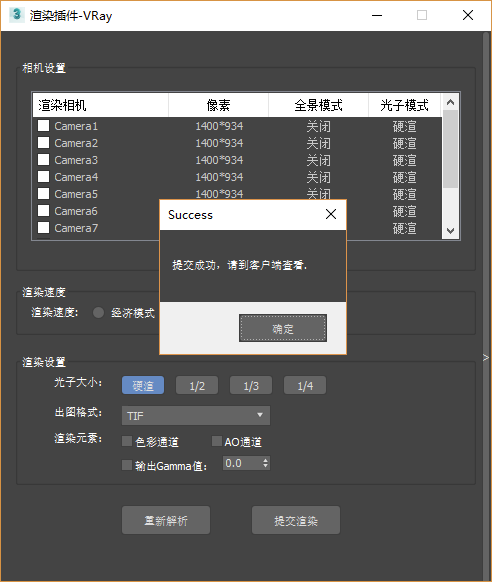
Corona模式提交面板
1、Corona相機(jī)設(shè)置
1)插件獲取當(dāng)前場景的信息并展示在面板中;
2)默認(rèn)勾選激活相機(jī);
3)點(diǎn)擊渲染相機(jī)可執(zhí)行全選與反選;
4)通過雙擊相機(jī)可彈出高級(jí)設(shè)置,修改任意相機(jī)參數(shù)自動(dòng)勾選相機(jī);

2、 Corona相機(jī)高級(jí)設(shè)置面板
1)當(dāng)前相機(jī)名稱:當(dāng)前所編輯的相機(jī);
2)分辨率與比例:當(dāng)前鏡頭的分辨率與比例設(shè)置,默認(rèn)獲取Max設(shè)置面板分辨率參數(shù);
3)全景模式渲染:當(dāng)前鏡頭啟用全景模式渲染,默認(rèn)不啟用;
4)保存設(shè)置:保存上述參數(shù)設(shè)置至插件面板;

3、 Corona渲染設(shè)置
1) 渲染時(shí)長:設(shè)置Corona渲染時(shí)長閥值,最小值0.5最大值10,以0.5遞增;
2) 迭代次數(shù):設(shè)置Corona迭代次數(shù)閥值,最小值0最大值9999,以1遞增;
3) 輸出格式:可自定義輸出格式,支持BMP,JPEG,PNG,Targa,TIF,Corona EXR;
4) 材質(zhì)與Ao通道:支持V-Ray的材質(zhì)通道與AO通道輸出;
5) 輸出Gamma值:啟用系統(tǒng)伽馬的情況下可設(shè)置輸出Gamma值;
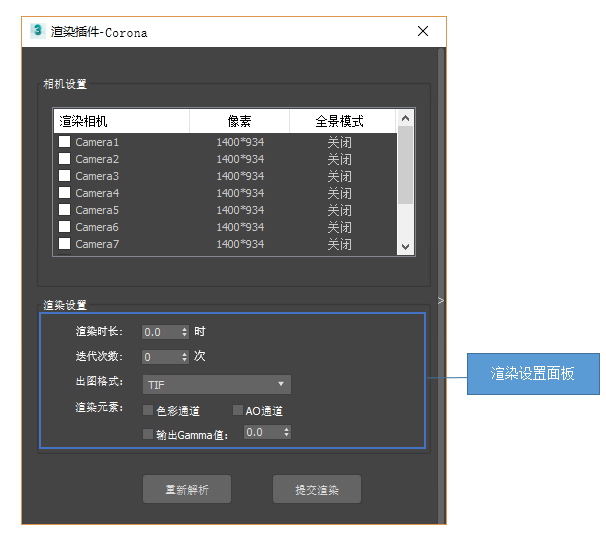
4、 Corona解析與提交
1) 可點(diǎn)擊重新解析當(dāng)前場景信息與點(diǎn)擊提交當(dāng)前場景渲染;
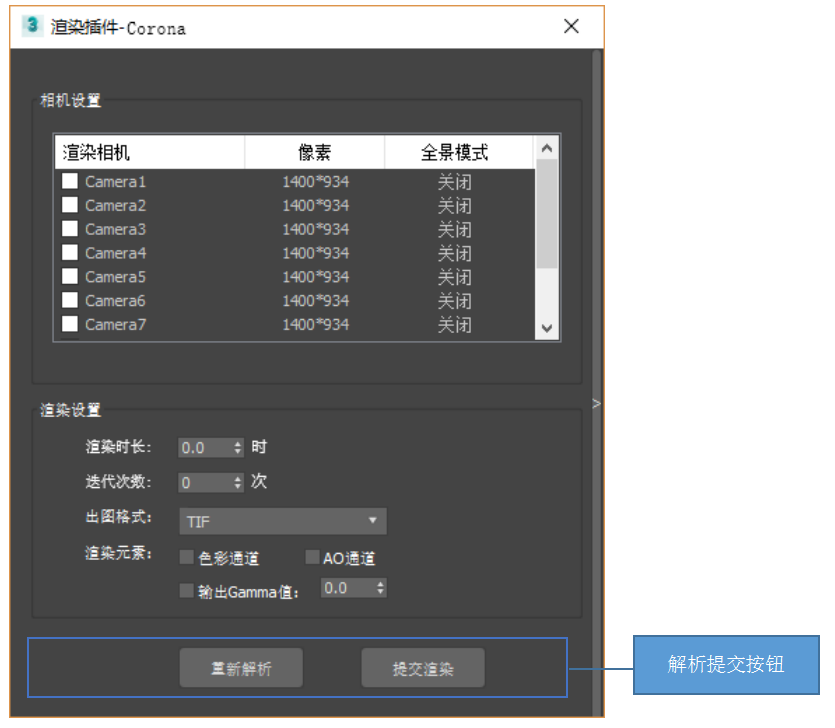
2)顯示提交結(jié)果
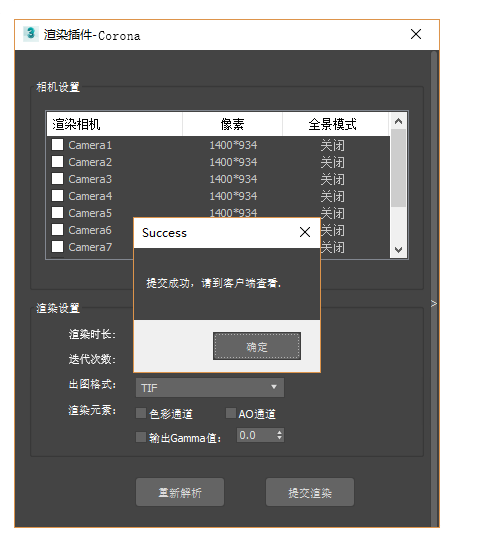
客戶端界面介紹及設(shè)置
1、 界面上方顯示用戶名、余額以及充值,點(diǎn)擊充值跳轉(zhuǎn)到充值中心進(jìn)行充值。
2、 右上角顯示客戶端設(shè)置和通知消息。
3、 菜單上方顯示向左按鈕,點(diǎn)擊按鈕可將左側(cè)菜單收起。
4、 左側(cè)菜單欄,包括渲染管理、用戶中心和使用幫助,菜單默認(rèn)展開,點(diǎn)擊收起圖標(biāo)可收起。
5、 聯(lián)系客服:點(diǎn)擊聯(lián)系客服即可聯(lián)系在線客服進(jìn)行咨詢。
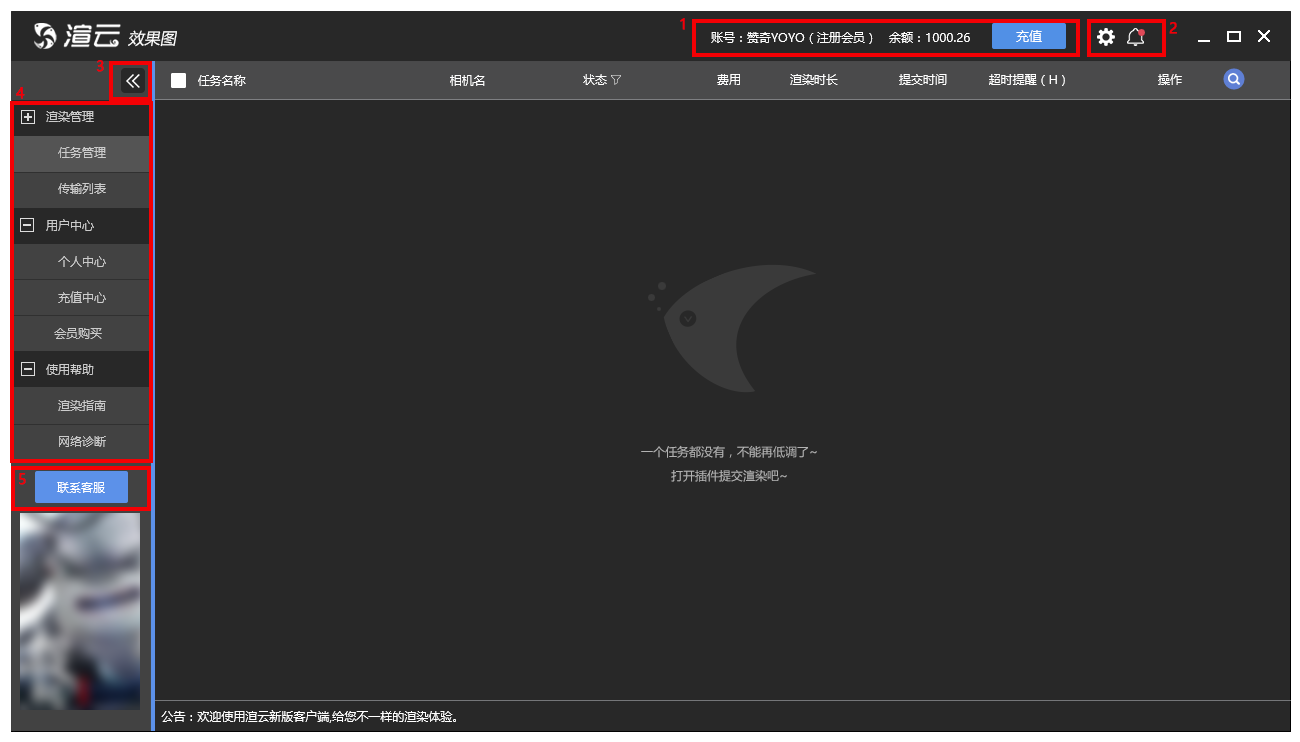
設(shè)置
點(diǎn)擊右上角設(shè)置,打開設(shè)置面板:
1、 結(jié)果路徑:可設(shè)置渲染結(jié)果文件推送路徑,默認(rèn)是渲染完成后自動(dòng)推送;
2、 啟動(dòng)設(shè)置:設(shè)置開機(jī)自動(dòng)啟動(dòng)渲云客戶端,即可在電腦開機(jī)時(shí)自動(dòng)啟動(dòng)客戶端。
3、 插件設(shè)置:檢查插件可檢查插件是否安裝成功;插件列表可查看已安裝的插件。
4、 時(shí)間閾值:可設(shè)置渲染時(shí)間閾值,超過設(shè)置時(shí)長時(shí),會(huì)顯示超時(shí)標(biāo)記作為提醒;設(shè)置警告提醒并取消任務(wù)時(shí)會(huì)顯示超時(shí)標(biāo)記并自動(dòng)取消渲染任務(wù)。默認(rèn)超時(shí)閾值為2個(gè)小時(shí)。
5、 語言設(shè)置:渲云支持中英文語言,更換語言后退出客戶端重新登錄生效。
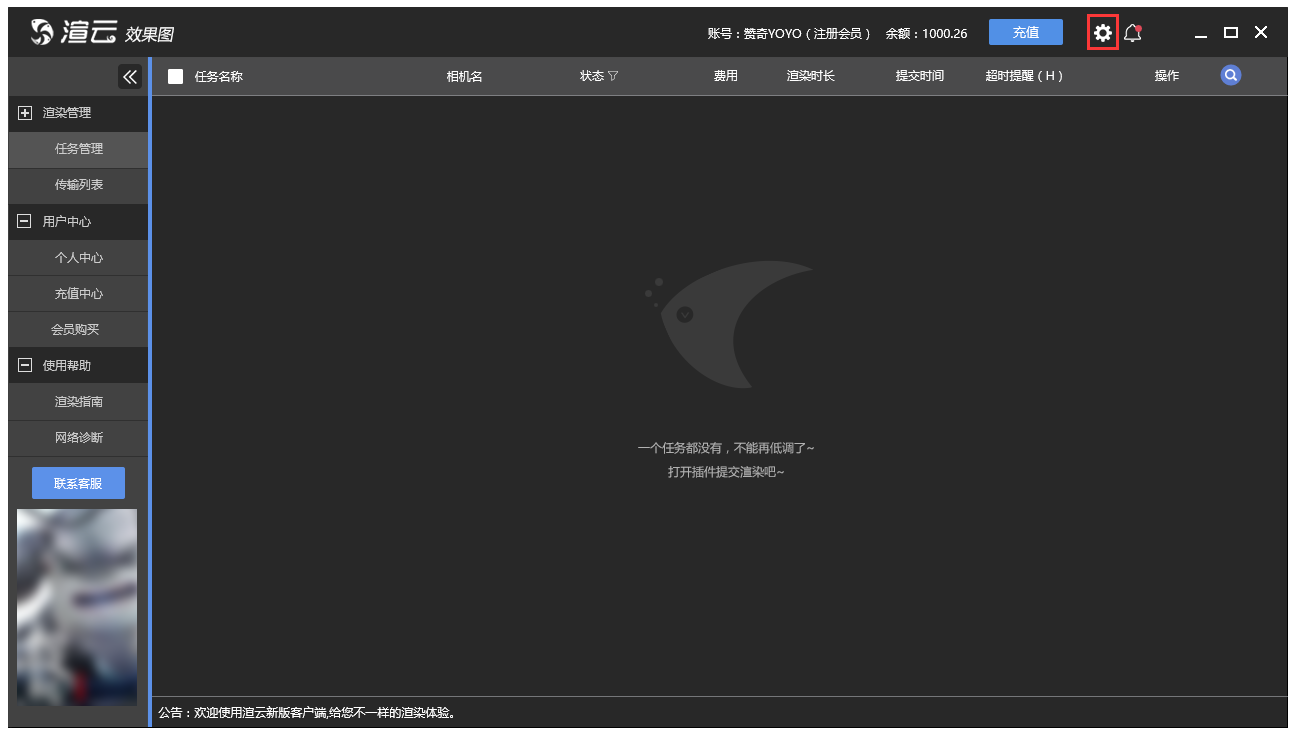

通知
1、點(diǎn)擊右上角消息通知圖標(biāo),打開消息通知面板;
2、顯示所有通知消息,包括類型、信息內(nèi)容、發(fā)送時(shí)間,可進(jìn)行刪除操作,并且支持多選,批量刪除。
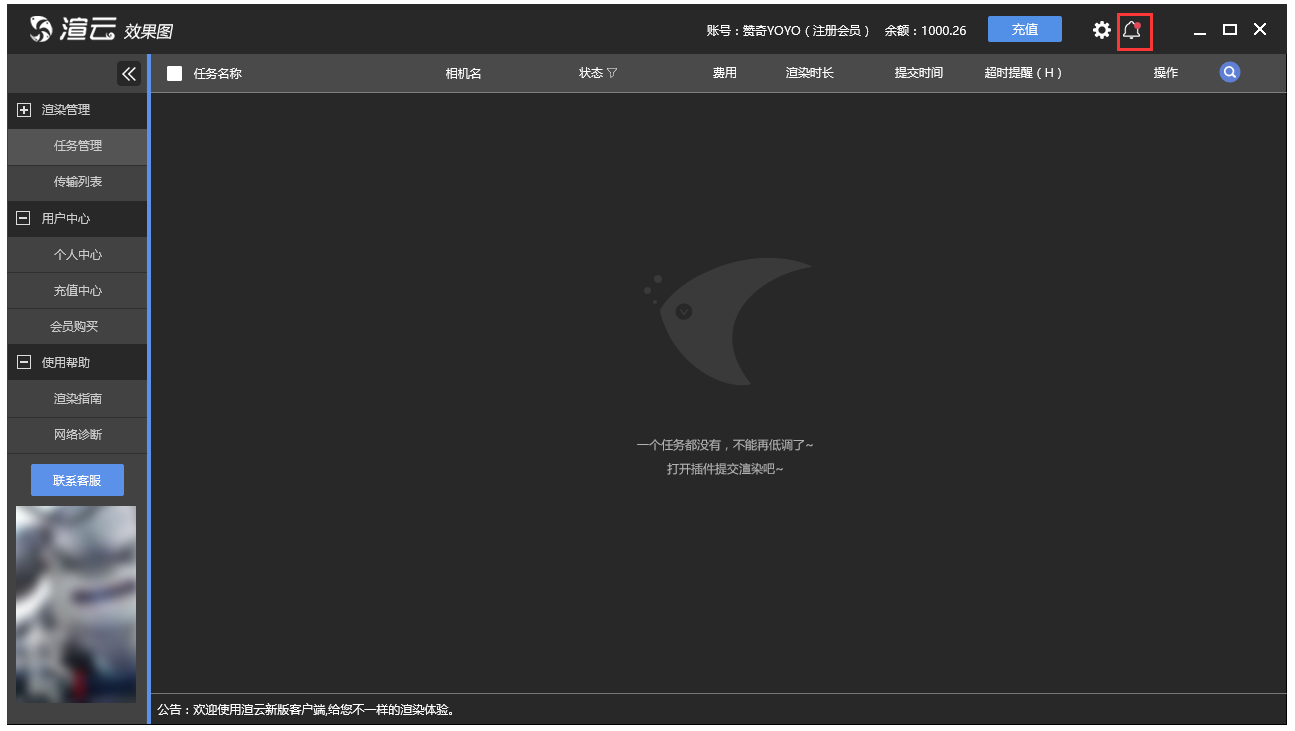
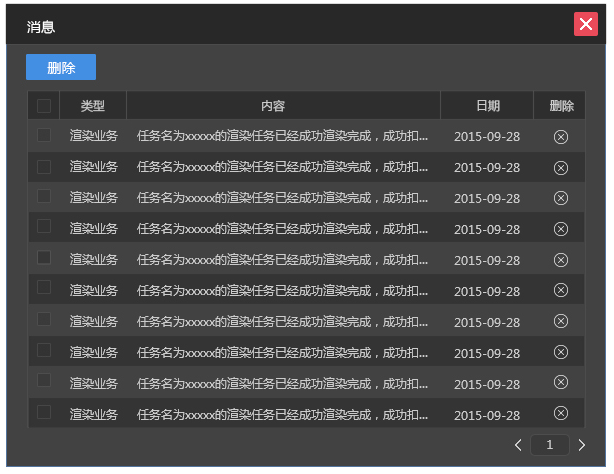
任務(wù)管理
任務(wù)管理模塊主要顯示任務(wù)名稱、相機(jī)名、狀態(tài)、費(fèi)用、渲染時(shí)長、提交時(shí)間、超時(shí)提醒和操作
1、 任務(wù)名稱:任務(wù)名稱默認(rèn)為場景文件名
2、 相機(jī)名:單個(gè)相機(jī)一個(gè)任務(wù),一個(gè)場景文件存在多個(gè)相機(jī)時(shí),顯示為多個(gè)任務(wù),以相機(jī)名區(qū)分。
3、 狀態(tài):任務(wù)當(dāng)前所處的狀態(tài),包括上傳狀態(tài)、渲染狀態(tài)和下載狀態(tài)。上傳失敗、渲染失敗和下載失敗的進(jìn)度條會(huì)以紅色顯示以區(qū)分。點(diǎn)擊狀態(tài)可篩選上傳階段、渲染階段和下載階段的任務(wù)。默認(rèn)顯示全部狀態(tài)任務(wù)。
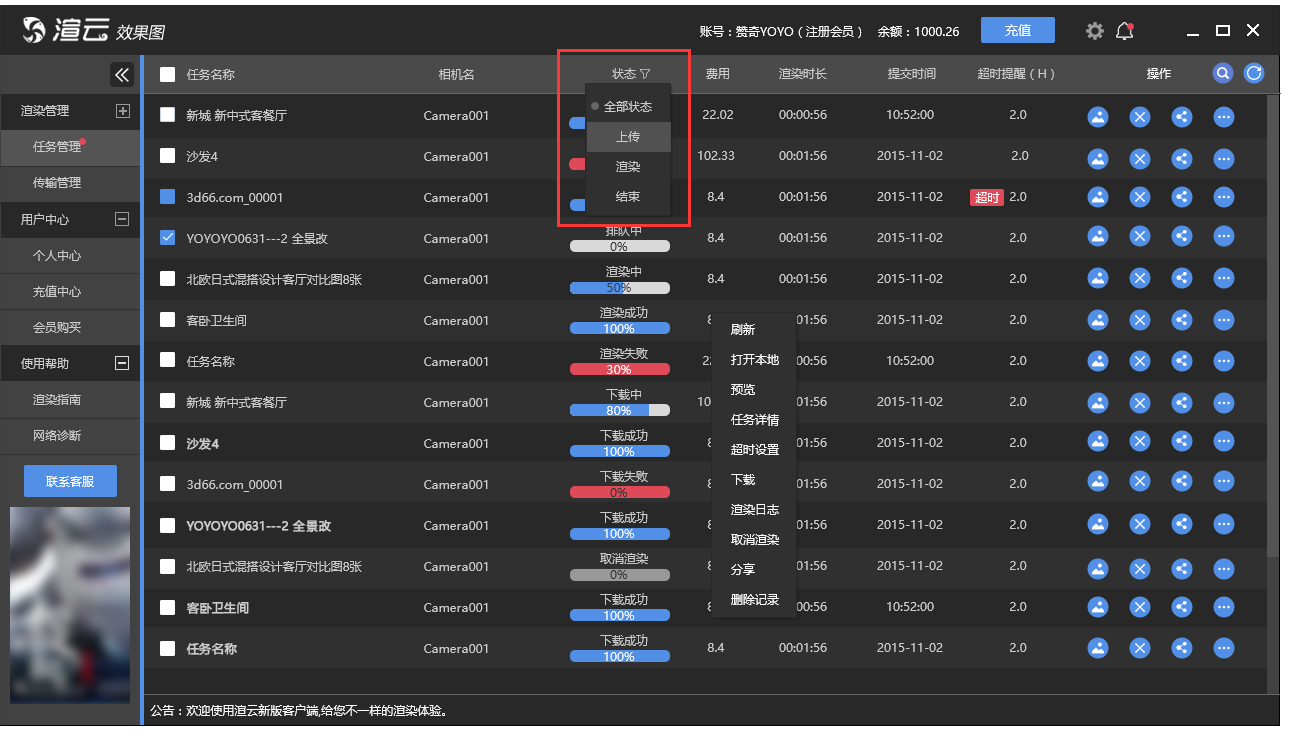
4、 費(fèi)用:實(shí)時(shí)顯示當(dāng)前渲染費(fèi)用
5、 渲染時(shí)長:實(shí)時(shí)顯示當(dāng)前渲染時(shí)間
6、 超時(shí)提醒:顯示設(shè)置的渲染超時(shí)閾值,超過設(shè)置的渲染時(shí)間時(shí),會(huì)顯示超時(shí)標(biāo)記。超時(shí)閾值默認(rèn)為2個(gè)小時(shí),可右鍵點(diǎn)擊【超時(shí)設(shè)置】更改當(dāng)前任務(wù)的超時(shí)閾值;也可以在設(shè)置中進(jìn)行全局更改見【設(shè)置】說明。
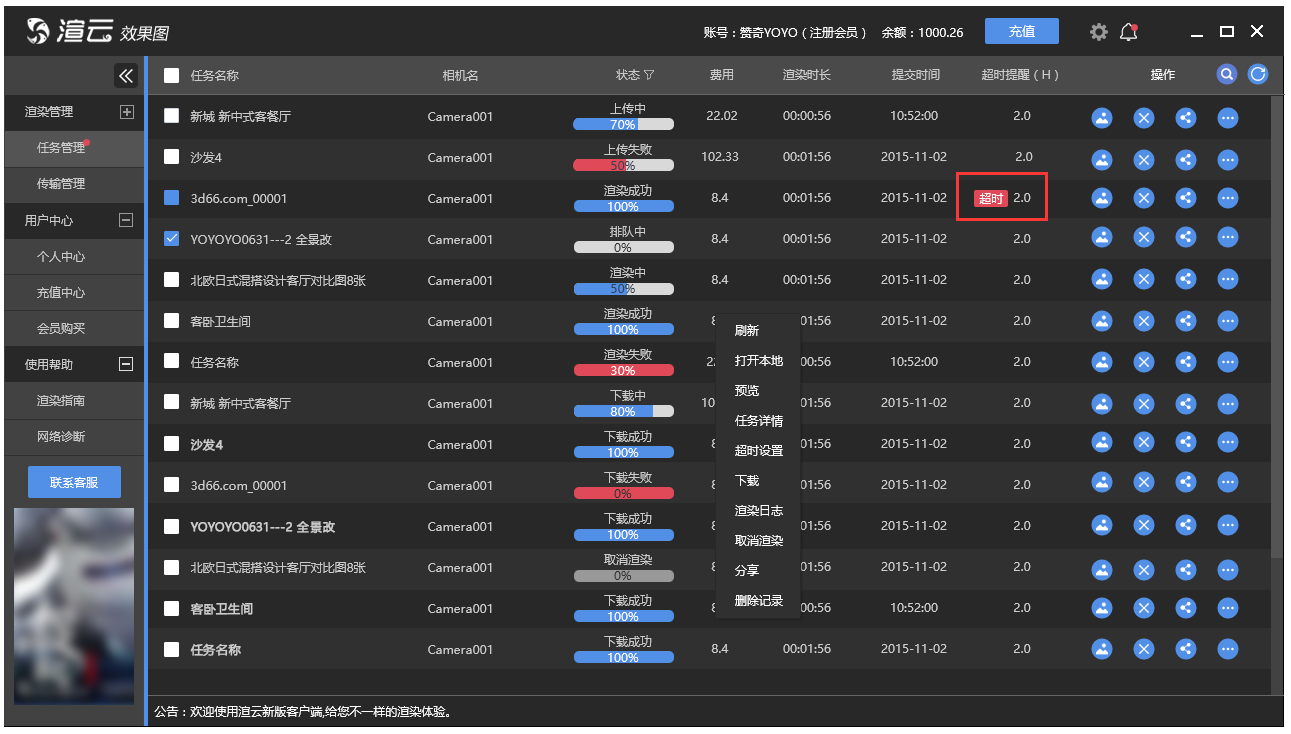
7、操作,包括:預(yù)覽、取消、分享以及更多,點(diǎn)擊更多顯示下拉操作,包括:渲染詳情、超時(shí)設(shè)置、下載、渲染日志、打開本地、刪除記錄。

操作介紹
右擊任務(wù)顯示任務(wù)所有操作,包括:刷新、打開本地、預(yù)覽、任務(wù)詳情、超時(shí)設(shè)置、下載、渲染日志、取消渲染、分享、刪除記錄。
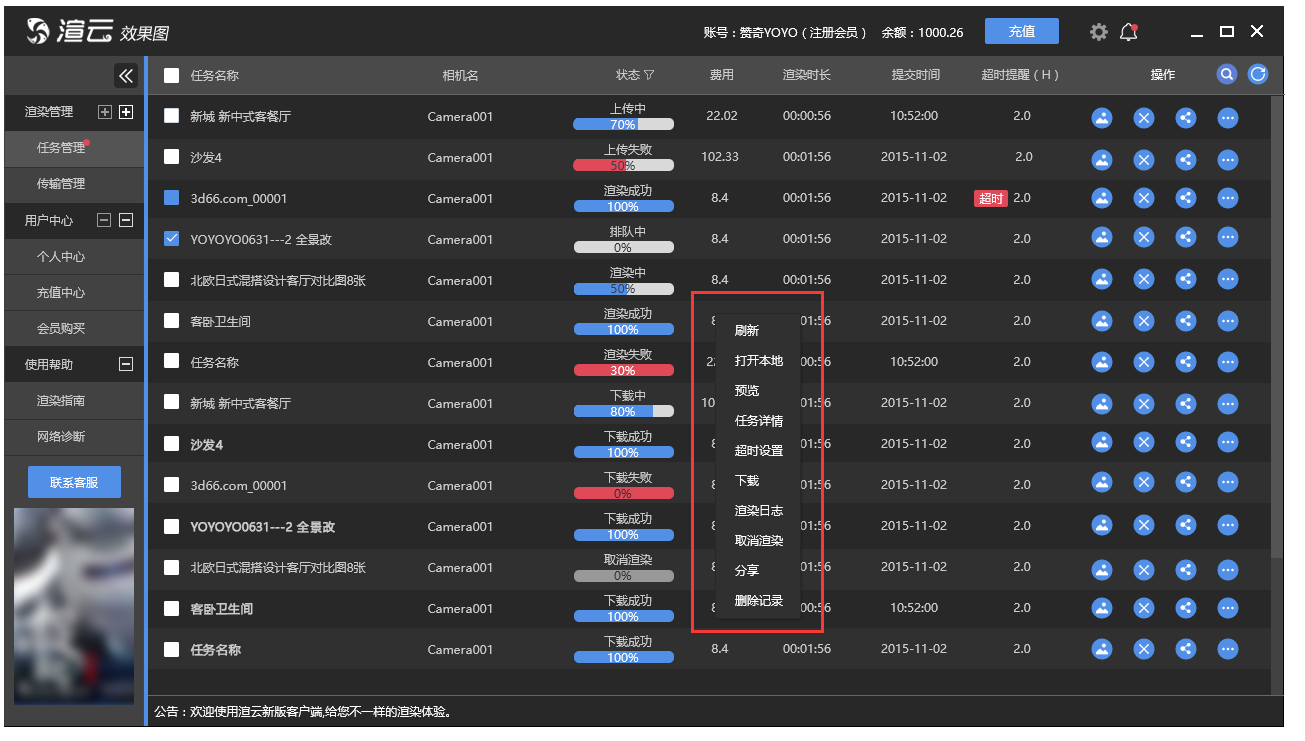
1、 打開本地:打開結(jié)果文件推送路徑;也可以雙擊任務(wù)快捷打開結(jié)果文件推送路徑。
2、 預(yù)覽:點(diǎn)擊預(yù)覽打開預(yù)覽彈框:

1) 顯示任務(wù)當(dāng)前渲染的實(shí)時(shí)進(jìn)度截圖,30秒自動(dòng)刷新一次;鼠標(biāo)經(jīng)過圖片時(shí),顯示渲染進(jìn)度信息條,包括渲染狀態(tài)、渲染時(shí)間和預(yù)估渲染總時(shí)間。
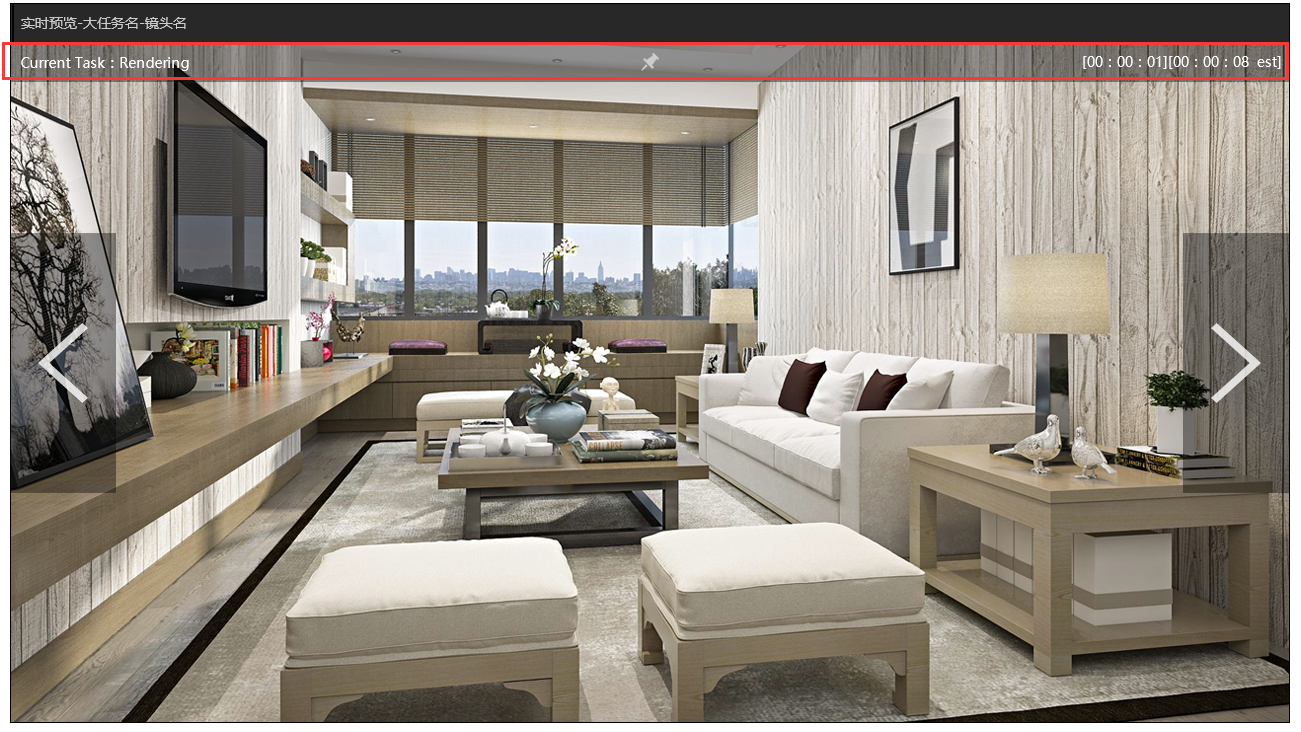
2) 點(diǎn)擊圖釘圖標(biāo)可將渲染進(jìn)度信息條固定在窗口上,否則鼠標(biāo)離開,渲染進(jìn)度信息自動(dòng)隱藏。
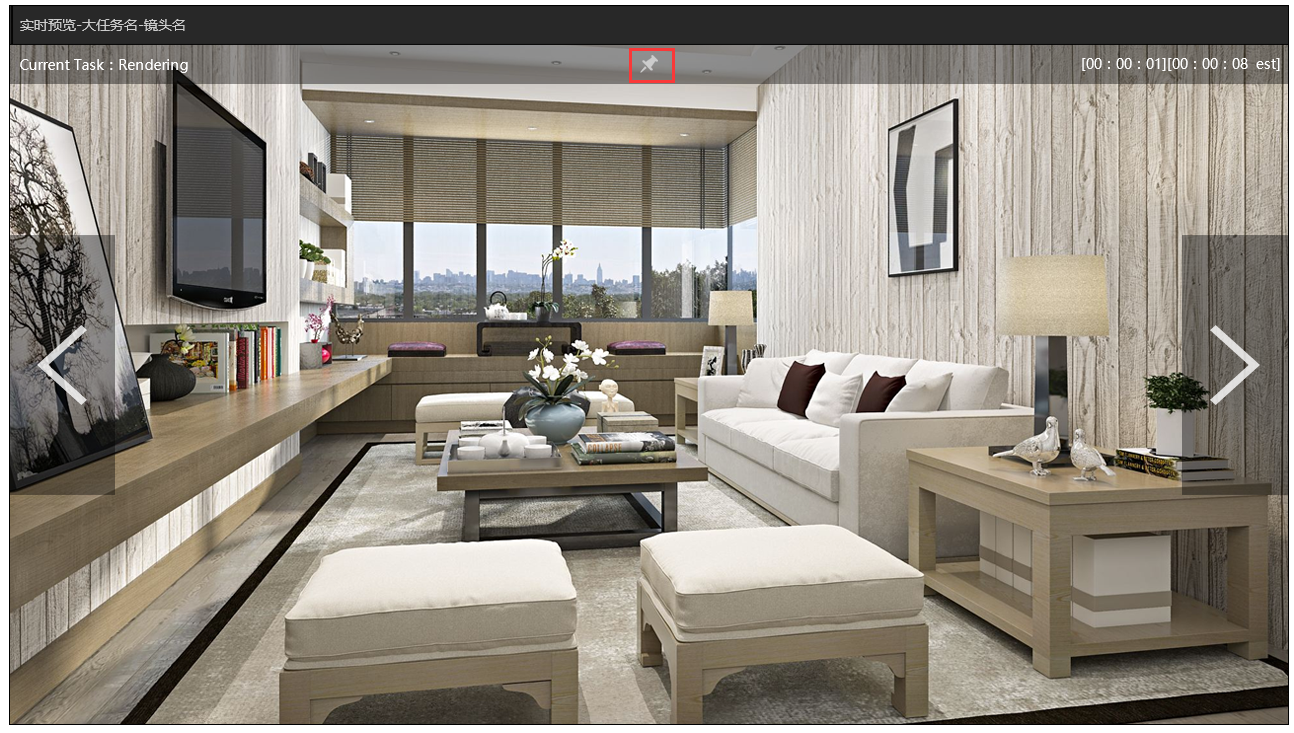
3) 鼠標(biāo)經(jīng)過圖片左右兩邊時(shí),顯示左右切換操作,點(diǎn)擊后可預(yù)覽其他渲染中任務(wù)。鼠標(biāo)離開時(shí),左右切換操作自動(dòng)隱藏。

3、 任務(wù)詳情:打開任務(wù)詳情彈框,查看任務(wù)渲染信息,包括渲染參數(shù)信息和渲染設(shè)置信息。
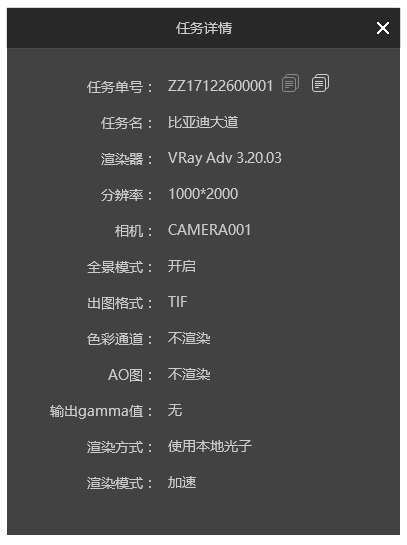
4、 超時(shí)設(shè)置:可設(shè)置渲染閾值時(shí)長
5、 下載:任務(wù)渲染完成后,結(jié)果文件會(huì)自動(dòng)推送到用戶本地;在結(jié)果文件有效期內(nèi),用戶也可手動(dòng)下載結(jié)果文件。
6、 渲染日志:下載當(dāng)前任務(wù)的渲染日志
7、 取消渲染:任務(wù)渲染出錯(cuò)時(shí),可取消任務(wù),任務(wù)取消后會(huì)推送當(dāng)前渲染進(jìn)度的圖片到本地。可多選,右鍵點(diǎn)擊【取消渲染】進(jìn)行批量取消。
8、 分享:點(diǎn)擊分享操作,或者右鍵點(diǎn)擊分享,彈出對(duì)話框,可選擇通過微信或者QQ分享結(jié)果給好友,也可以通過掃描二維碼分享到朋友圈。

8、刪除記錄:刪除當(dāng)前任務(wù)的渲染記錄。可多選,右鍵點(diǎn)擊【刪除記錄】進(jìn)行批量刪除。
傳輸管理
顯示文件上傳和下載進(jìn)度,包括文件名稱、文件大小、上傳進(jìn)度、速度和狀態(tài);
狀態(tài)可分別篩選出上傳和下載文件傳輸進(jìn)度。

